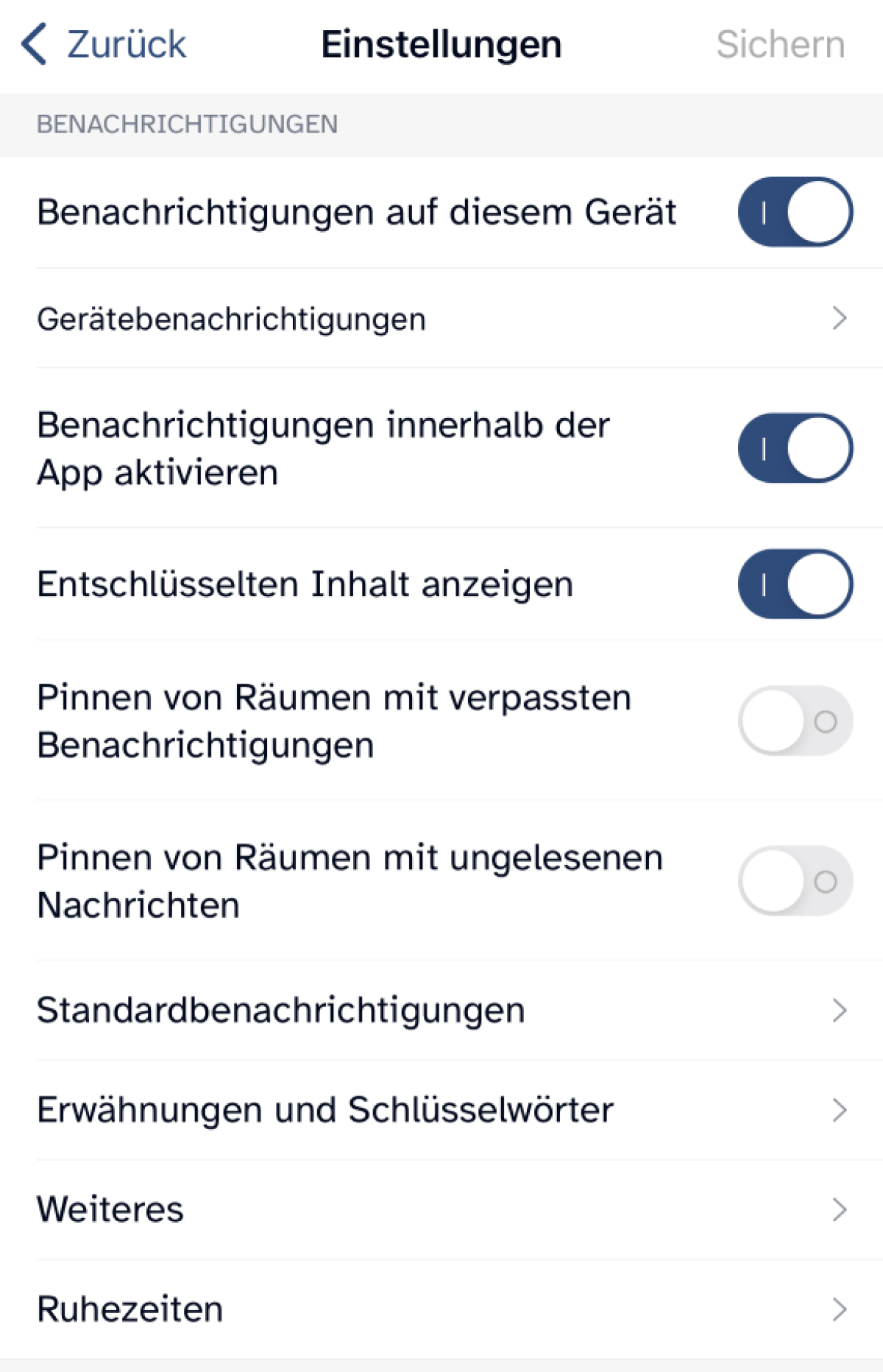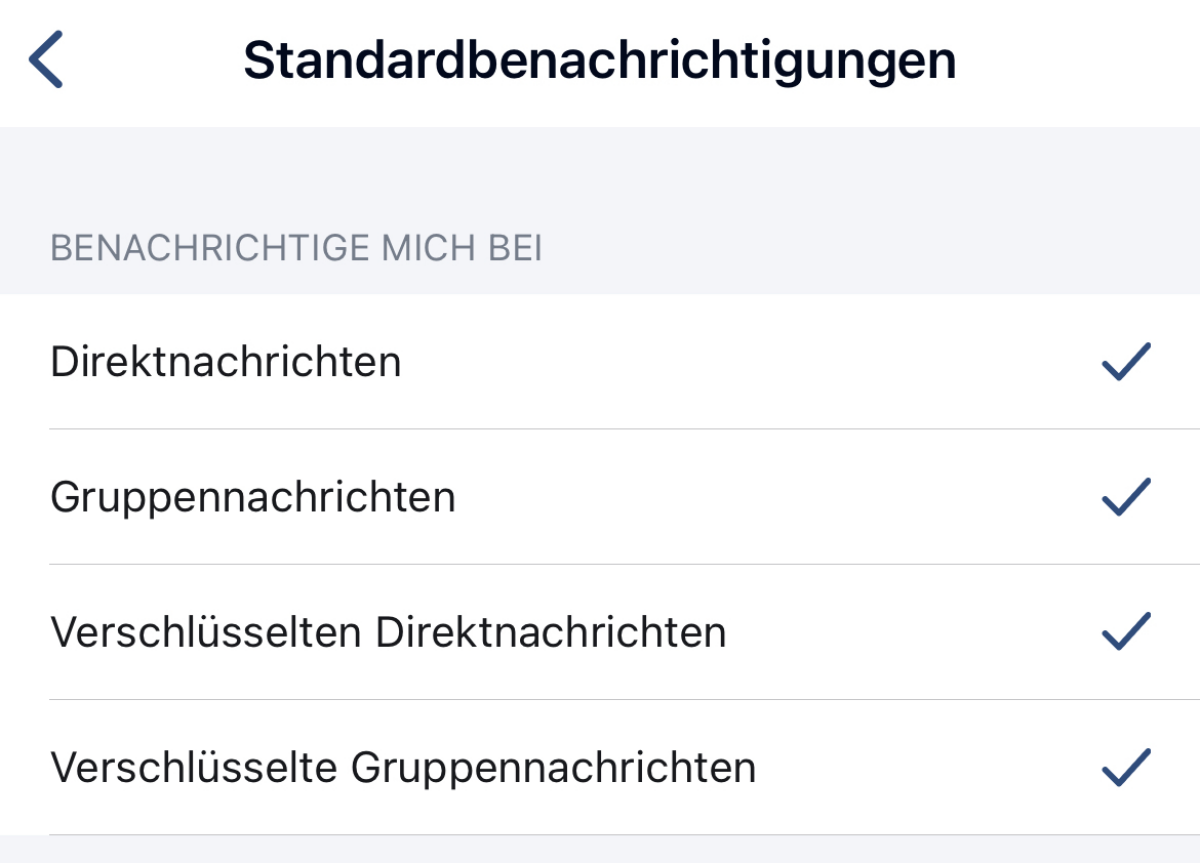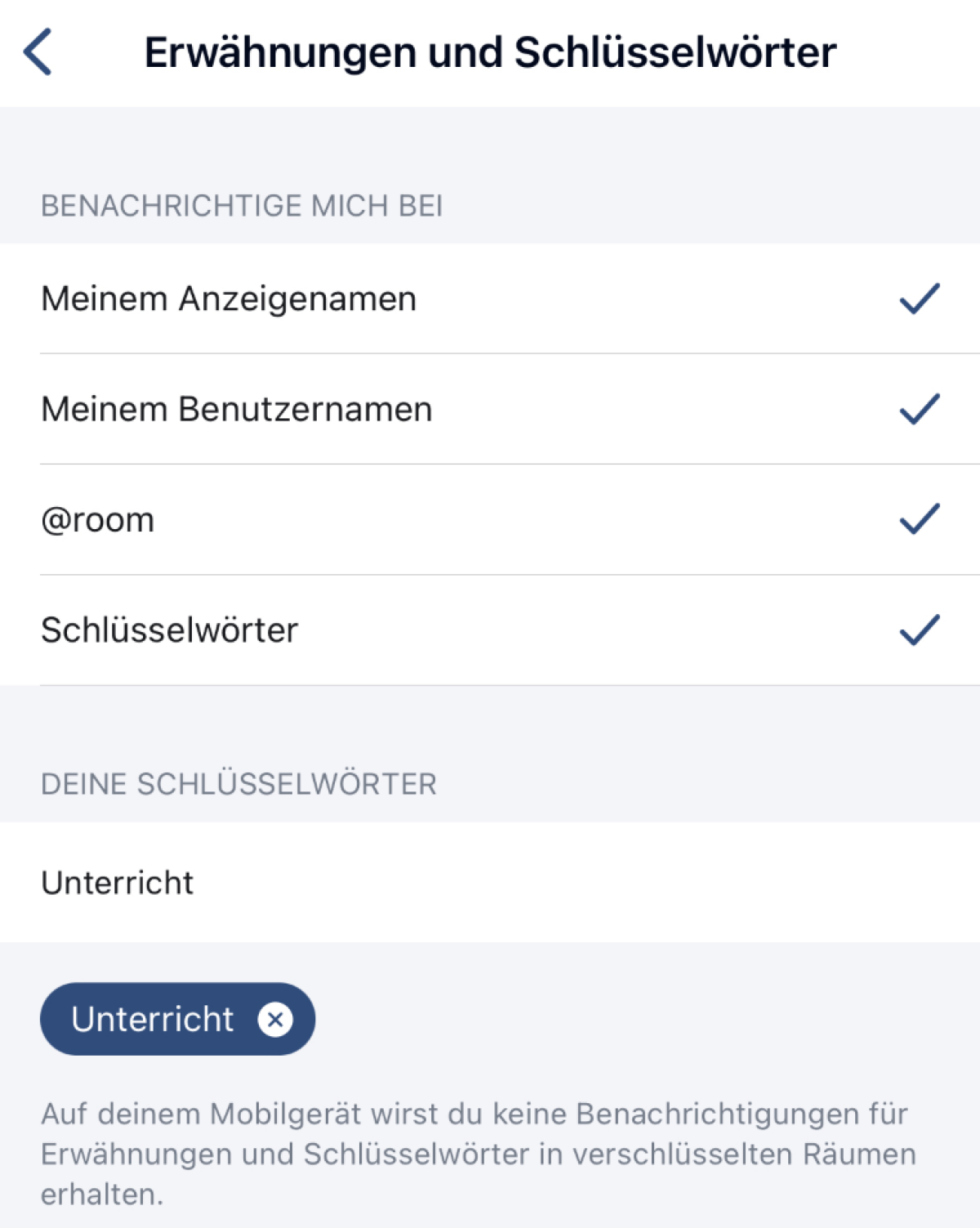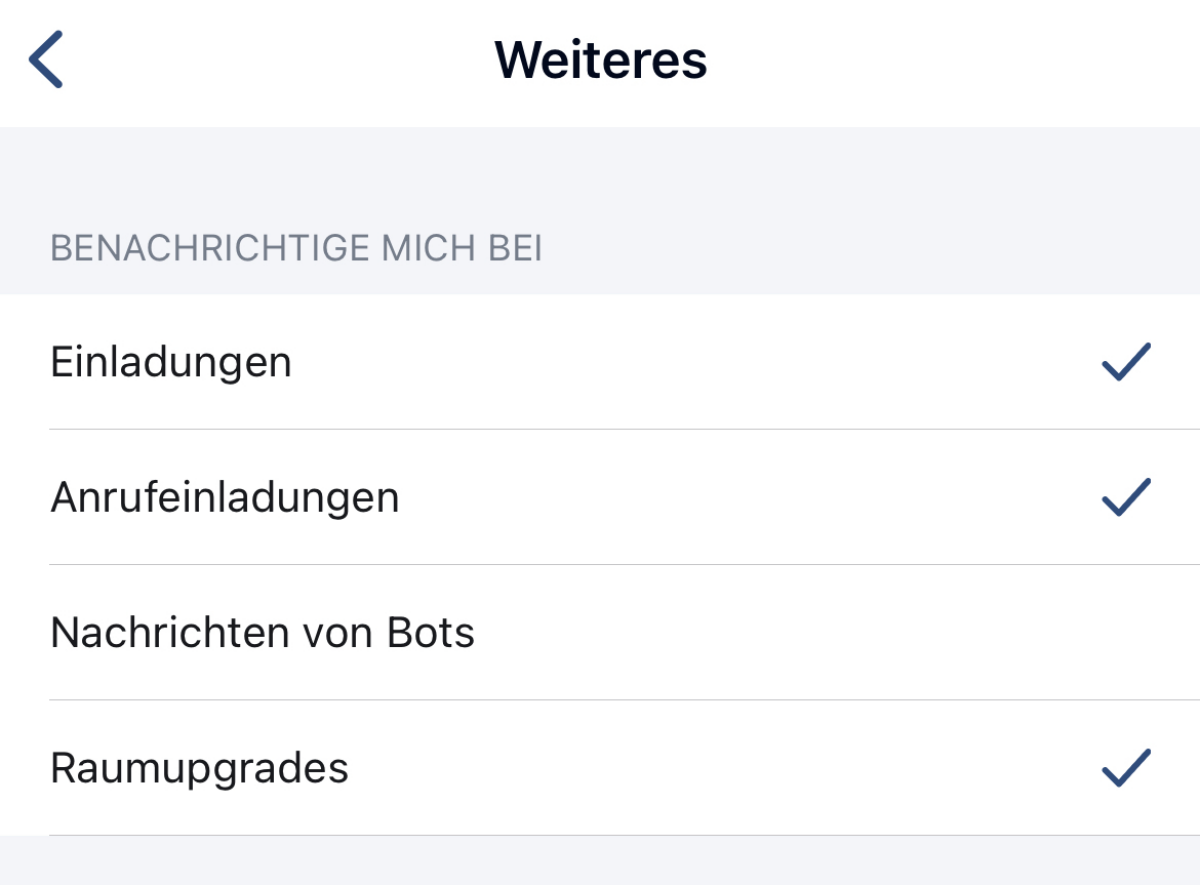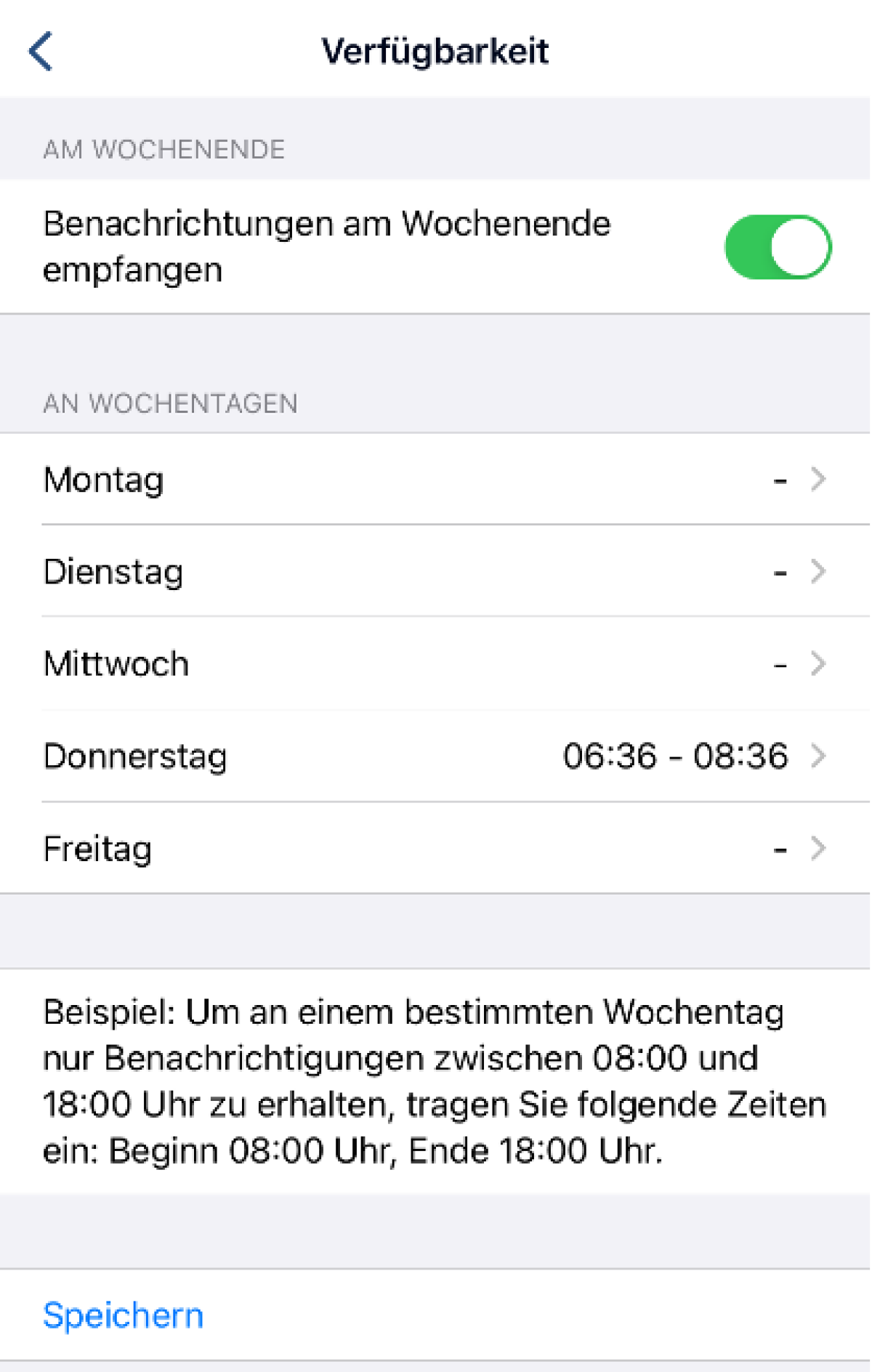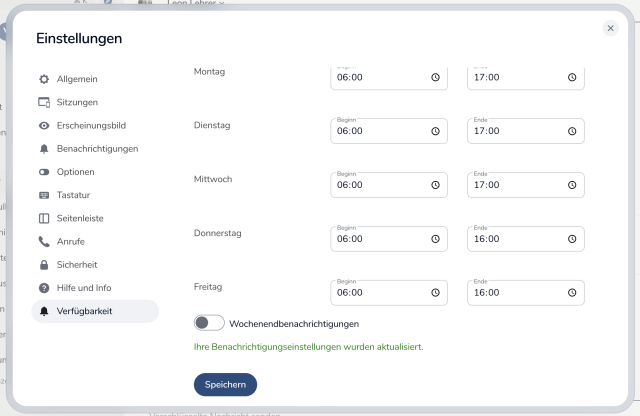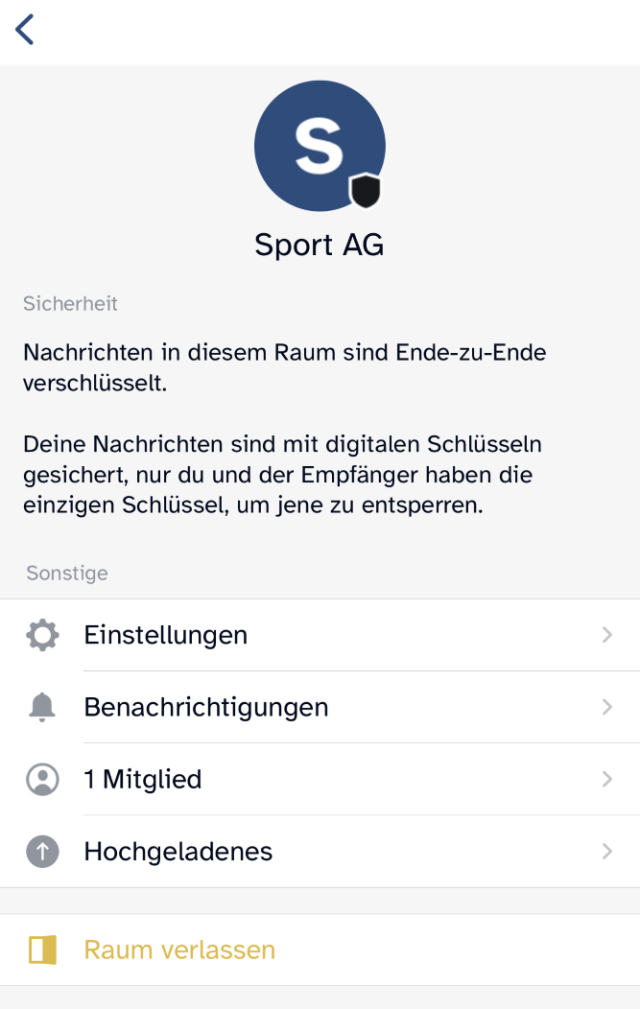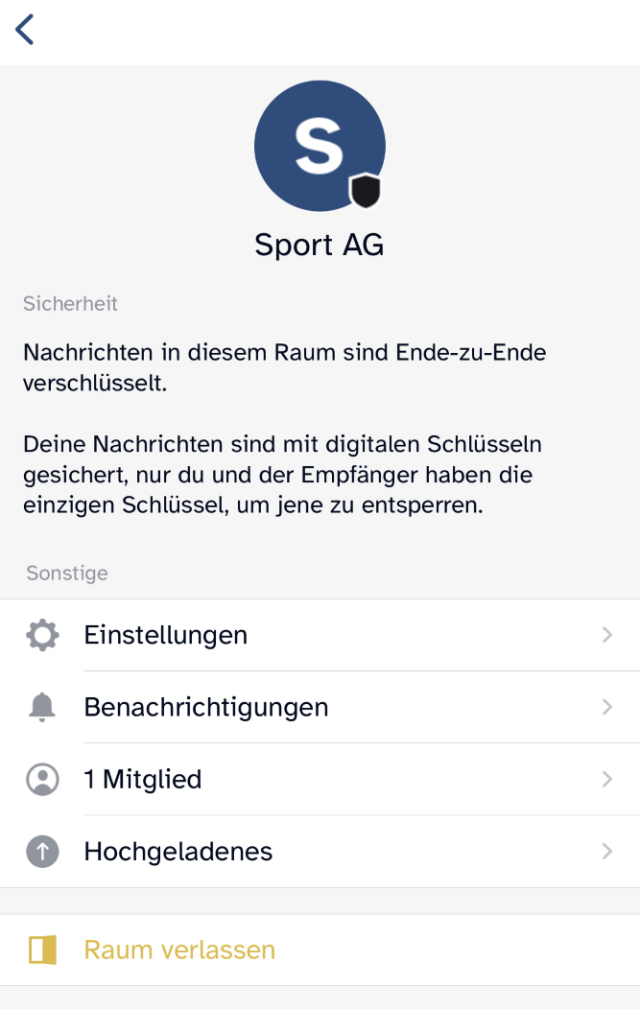Allgemeine Benachrichtigungen einstellen (iOS)
Sie möchten die Einstellungen für die Benachrichtigungen des Messengers einsehen oder bearbeiten. In diesem Tutorial erfahren Sie, wie Sie diese verwalten können.
Hier können Sie das Tutorial als Video starten, darunter befindet es sich in Textform.
Tippen Sie auf der Startseite des Messengers auf das Profil-Symbol in der linken oberen Ecke und anschließend auf Einstellungen.
Im Bereich Benachrichtigungen können Sie Folgendes über den Schieberegler aktivieren:
- Benachrichtigungen auf diesem Gerät
- Gerätebenachrichtigungen: Hier können Sie dem Messenger Zugriff auf bestimmte Bereiche Ihres Gerätes gewähren, wie etwa Kamera oder Mitteilungen. Sie werden in die Geräteeinstellungen Ihres Endgerätes weitergeleitet, um eine individuelle Auswahl zu treffen. Um wieder in die App zu gelangen, müssen Sie diese erneut aufrufen.
- Benachrichtigungen innerhalb der App aktivieren
- Entschlüsselten Inhalt anzeigen
- Pinnen von Räumen mit verpassten Benachrichtigungen
- Pinnen von Räumen mit ungelesenen Nachrichten
Erwähnungen und Schlüsselwörter:
Hier können Sie einstellen, ob Sie zum Beispiel Benachrichtigungen erhalten möchten, wenn Sie jemand namentlich mit Ihrem Anzeigenamen oder Benutzernamen erwähnt oder eine Nachricht mit Markierung des gesamten Raumes (@room) gesendet wird.
Zudem können Sie hier Schlüsselwörter festlegen, für die Sie eine Benachrichtigung erhalten möchten. Geben Sie dazu den Begriff in die Zeile unter Deine Schlüsselwörter ein und bestätigen Sie diesen anschließend mit dem Button Hinzufügen oder der Enter-Taste unten rechts im Tastaturfeld. Sie können beliebig viele Schlüsselwörter hinzufügen. Hinzugefügte Schlüsselwörter erscheinen blau hinterlegt unterhalb der Eingabezeile. Möchten Sie hinzugefügte Schlüsselwörter entfernen, klicken Sie neben dem Schlüsselwort auf das X-Symbol.
Weiteres:
Hier können Sie einstellen, ob Sie Benachrichtigungen bei Einladungen, Anrufen, Nachrichten von Bots und Raumaktualisierungen erhalten möchten.
Nachrichten von Bots sind standardmäßig deaktiviert. Hierbei handelt es sich um automatisierte Nachrichten wie zum Beispiel, dass ein Mitglied den Raum verlassen hat.
Des Weiteren haben Sie die Möglichkeit, individuelle Ruhezeiten festzulegen. Genaueres finden Sie hierzu in unserem Tutorial Ruhezeiten einstellen.
Ruhezeiten- bzw. Verfügbarkeitszeiten
Entscheiden Sie, wann Sie Benachrichtigungen vom Messenger erhalten möchten. Über den Schieberegler legen Sie fest, ob Sie grundsätzlich am Wochenende Benachrichtigungen erhalten möchten. Standardmäßig ist dies aktiviert. Tippen Sie auf den Schieberegler, um diese Einstellung zu deaktivieren. An den Wochentagen können Sie individuell einstellen, von wann bis wann Sie keine Benachrichtigungen erhalten möchten. Öffnen Sie einen Wochentag. Anschließend legen Sie die Start- bzw. Endzeit fest, in dem Sie rechts auf die Uhrzeit tippen. Nun können Sie eine Zeitspanne einstellen, in der Sie Benachrichtigungen wünschen. Um die Uhrzeit-Einstellung zu verlassen, berühren Sie den Bildschirm an einer anderen Stelle. Eine eingestellte Ruhe- bzw. Verfügbarkeitszeit löschen Sie, indem Sie auf Zurücksetzten tippen.